när du kolla in listan över processer samtidigt gräva igenom Aktivitetshanteraren, du ofta en hel del processer som du faktiskt inte vet om. Men, om du någonsin har undrat vad som är jusched.exe, du har kommit till rätt ställe för att bli informerad om det.
det är verkligen en mycket enkel process som onödigt förbrukar minne och fungerar som en overhead för andra aktiva processer. Om du får veta vad som är jusched.exe, du kan bestämma om du vill låta den köras på din dator eller inte.
i den här artikeln, låt oss lära känna det och hur kan det stoppas/konfigureras.
jusched.exe-Vad är det?
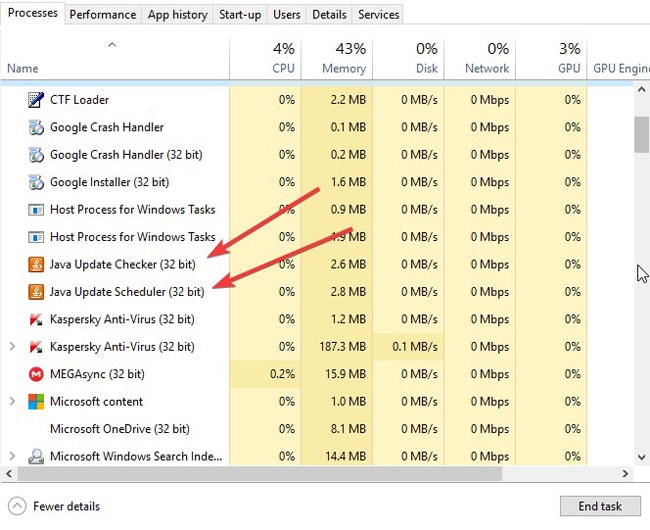
om du tror jusched.exe är ett virus, först och främst förtydligande är – det är inte någon form av virus injiceras eller en skadlig kod som påverkar din dator. Det är en legitim process.
processen är relaterad till JDK/JRE (Java development kit eller Java Runtime Environment) som du installerade vid någon tidpunkt. Naturligtvis, vid installationen, blev du inte uppmanad att en sådan process skulle köras i bakgrunden – men den är där.
men om du inte har Java installerat – då processen kan vara en bakdörr Trojan poserar som en legit process för att köra skadliga koder på ditt system. Om så är fallet kan du använda VirusTotal webbportal för att ladda upp den berörda filen. Du kan hitta filen genom att gå till processen i Aktivitetshanteraren och gå till filplatsen – som visas i bilden nedan.
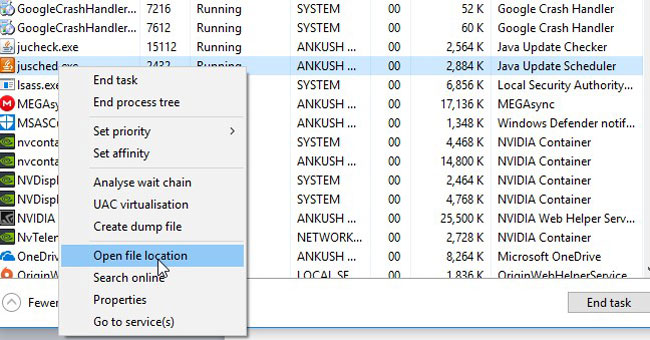
i huvudsak jusched.exe process säkerställer regelbunden (schemalagd) kolla upp för uppdateringar på Java. Det är att det.
Varför är jusched.exe körs på min dator även om jag inte initierade det?
när du installerar JDK / JRE-irrelevant för versionen-är den inställd på att automatiskt anropa startprogrammet java update scheduler.
så, när du startar upp, sparkar processen in för att kontrollera om det finns en uppdatering till det eller inte.
den jusched.exe behövs vanligtvis inte-om du inte vet att du har en mycket gammal version installerad ombord.
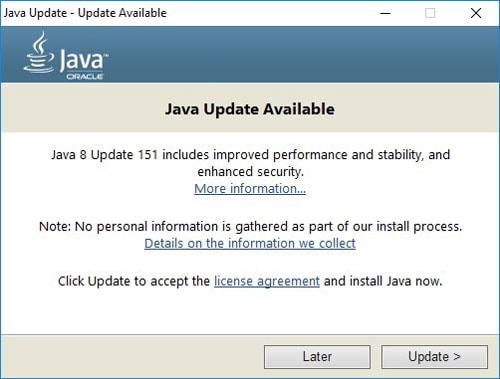
Will jusched.exe impact prestanda? Hur kan jag stoppa det?
Ja, det har en inverkan på prestanda beroende på konfigurationen av ditt system och hur mycket resurser din uppgift förbrukar. Effekten fokuserar mer på uppstarten än när du faktiskt spelar ett spel eller surfar på webben (Det är nästan försumbar).
ändå, om du vill att processen ska stoppas, kan du gå vidare till Aktivitetshanteraren->start-up och inaktivera Java update scheduler.
detta kan dock inte vara den mest effektiva metoden. Konfigurationen av startprogram kan ändras medan du använder en tune-up programvara verktyg eller liknande. Så måste du helt inaktivera Schemaläggaren genom att konfigurera Java-plattformen installerad.
för att göra detta måste du följa stegen nedan:
- tryck på windows-tangenten + S för att aktivera sökfältet.
- Skriv nu in ”Java”. Du kommer att observera ett alternativ – ”Konfigurera Java” som visas i bilden nedan.
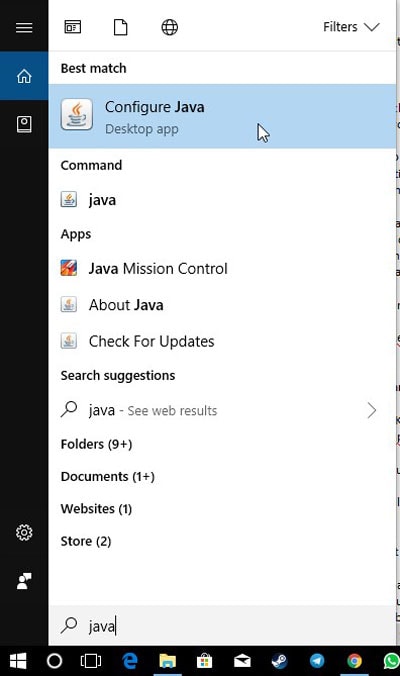
- klicka bara på den. Du kommer att observera att börja med fliken Allmänt. Men du måste klicka på fliken” uppdatera”.
- slutligen kommer du att märka att alternativet att kontrollera Java-uppdateringar automatiskt kontrolleras som standard. Du måste avmarkera alternativet för att stoppa processerna från att sparka in. När du avmarkerar kan du bli ombedd att kontrollera det varje vecka eller aldrig söka efter uppdateringar.
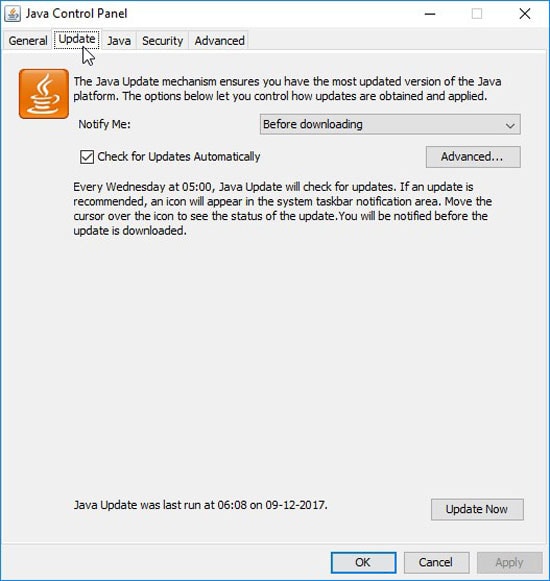
- klicka på rätt alternativ enligt ditt val.
om du har valt att aldrig söka efter uppdateringarna kommer du inte att titta på den processen som körs i bakgrunden.
inslagning upp – Java Update Scheduler: jusched.exe
nu när du har vetat vad som jusched.exe-du har gjort allt du borde stoppa det från att dyka upp. Det finns inget mer som behövs för att konfigureras om du har valt att aldrig söka efter uppdateringarna igen.
om du behöver söka efter uppdateringarna igen utan att behöva jusched.exe aktiv, Du kan göra det genom att gå till Java – kontrollpanelen till fliken uppdatering (som vi gjorde ovan) och klicka sedan på ”Uppdatera nu” – ett alternativ som du hittar längst ner på kontrollpanelen för att starta uppdateringen.
P. S. Den här artikeln är en del av vår pågående serie för att förklara olika processer och problem som du kan möta på din dator, till exempel Windows Shell Experience Host-processen, Host-processen för Windows-uppgifter, Windows Bootloader-Problem och Windows Startup Repair. Om du inte känner till dessa tjänster och problem bör du bättre börja läsa dem eftersom försiktighet är bättre än botemedel.
